Hướng dẫn sử dụng Google Drive làm Host lưu trữ chèn ảnh, file JS và CSS vào Website
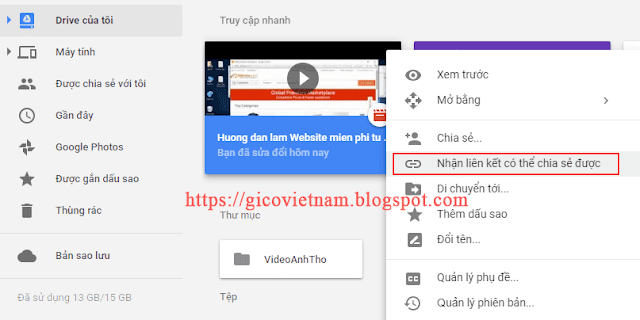
+ Tiếp theo bấm vào Cài đặt chia sẻ
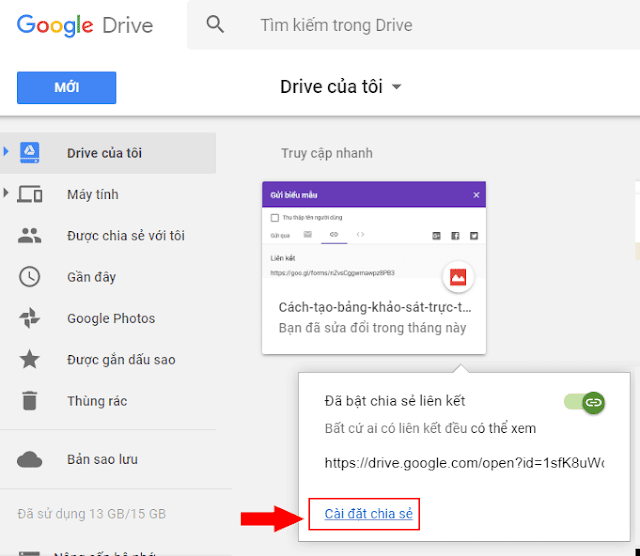
+ Tiếp theo vào phần cài đặt Nâng cao

+ Tiếp theo bạn chọn phần Bật công khai trên web (Bất kỳ ai trên Internet đều có thể tìm và truy cập. Không yêu cầu đăng nhập)
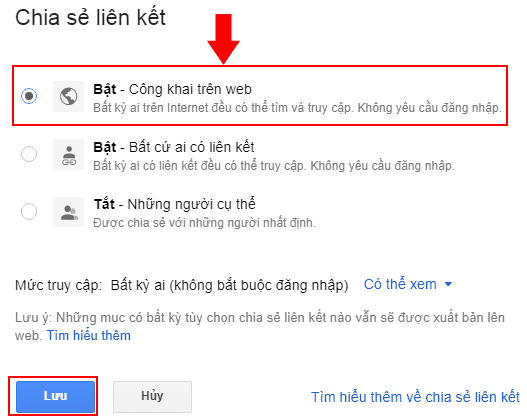
https://drive.google.com/open?id=1sfK8uWdMa0f1cUzidYiK26Ta8GAD8-Ed0g
+ Bạn hãy thay đổi chữ open thành uc:
https://drive.google.com/uc?id=1sfK8uWdMa0f1cUzidYiK26Ta8GAD8-Ed0g
+ Bạn thay id=1sfK8uWdMa0f1cUzidYiK26Ta8GAD8-Ed0g thành id của bạn và dán đường link trên vào vị trí mà bạn muốn chèn hình ảnh là xong.
2. Nhúng file CSS và JavaScript từ Google Drive vào blog hoặc website
Bạn cũng làm lần lượt giống các bước ở trên (cài đặt chia sẻ ở chế độ công khai trên internet)
+ Nhúng file CSS từ google drive thì bạn hãy copy đoạn code sau và nhúng vào blogspot của các bạn
<link rel="stylesheet" href="https://drive.google.com/uc?id=1sfK8uWdMa0f1cUzidYiK26Ta8GAD8-Ed0g" />
+ Bạn thay id=1sfK8uWdMa0f1cUzidYiK26Ta8GAD8-Ed0g thành id file css của bạn.
+ Nếu nhúng file JavaScript từ google drive vào blog thì bạn dùng đoạn mã bên dưới:
<script type="text/javascript" src="https://drive.google.com/uc?id=1sfK8uWdMa0f1cUzidYiK26Ta8GAD8-Ed0g" ></script>
+ Bạn thay id=1sfK8uWdMa0f1cUzidYiK26Ta8GAD8-Ed0g thành id file JavaScript của bạn.
Đây là cách mới nhất mình vừa mới cập nhật thành công. Nếu bạn nào gặp khó khăn không chèn file từ google drive vào blog được thì comment cho mình.
>> Code slide hình ảnh hoặc bài viết mới chạy ngang liên tục cho Blogspot
>> Code cố định Sidebar khi Scroll cuộn chuột lên xuống
>> Code quảng cáo Popup under javascript ẩn đằng sau trình duyệt
>> Công cụ SEO từ khóa website tốt nhất dành cho dân SEO

